प्रश्न
समस्या: उन्नत मैक क्लीनर की स्थापना रद्द कैसे करें?
अभिवादन। पिछले कुछ समय से, मैं एक ऐसे एप्लिकेशन के साथ संघर्ष कर रहा हूं, जो मेरे डिवाइस को नहीं छोड़ेगा, चाहे जो भी हो (मैं वैसे भी एक मैक उपयोगकर्ता हूं)। मैं इस कार्यक्रम को उन्नत मैक क्लीनर वायरस के अलावा कुछ भी संबोधित नहीं कर सकता। मैं इसे लगातार गतिविधि मॉनिटर पर चलते हुए देखता हूं।
इसे मैन्युअल रूप से बंद करने के बाद भी, ऐप को फिर से चल रहे प्रोग्राम की सूची में स्वचालित रूप से प्रदर्शित होने में अधिक समय नहीं लगता है। मैं अपने पीसी से एक बार और सभी के लिए उन्नत मैक क्लीनर की स्थापना रद्द कैसे करूं?
हल उत्तर
तकनीकी रूप से, उन्नत मैक क्लीनर एक वायरस नहीं है। फिर भी, यह एक संदिग्ध एप्लिकेशन है जो फ्रीवेयर और शेयरवेयर प्रोग्राम सहित अन्य तृतीय-पक्ष एप्लिकेशन के साथ कंप्यूटर पर आता है। दूसरे शब्दों में, यह बंडल उत्पाद उपयोगकर्ताओं से उचित अनुमति मांगे बिना सिस्टम पर इंस्टॉल हो जाता है। इसके अलावा, ऐप खुद को झूठे फ़्लैश प्लेयर अपग्रेड, MPlayerX, विभिन्न सॉफ़्टवेयर इंस्टॉलर और तकनीकी सहायता स्कैम के माध्यम से सिस्टम पर रखता है।
फिर भी, यह ज्ञात है कि उन्नत मैक क्लीनर स्वचालित रूप से ट्रोजन वायरस जैसे ओएसएक्स / श्लेयर और क्रिसेंटकोर द्वारा कंप्यूटर सिस्टम में फैल गया है। एक बार इस प्रकार के दुर्भावनापूर्ण ऐप्स मशीन पर समाप्त हो जाते हैं, तो वे स्वचालित रूप से उन्नत मैक क्लीनर और अन्य दुष्ट कार्यक्रमों की डाउनलोडिंग प्रक्रिया शुरू कर देते हैं।
प्रतिष्ठित और वैध अनुप्रयोगों के बीच यह वितरण अभ्यास असामान्य है, यही कारण है कि इसका उपयोग करने वाले कार्यक्रमों को अक्सर कुछ हद तक दुर्भावनापूर्ण करार दिया जाता है। फिर भी, यह केवल वितरण नहीं है जो उन्नत मैक क्लीनर के बारे में विशेषज्ञों की चिंता करता है। इस ऐप ने अपने संचालन सिद्धांत के संबंध में भी एक संदिग्ध प्रतिष्ठा अर्जित की है।
उन्नत मैक क्लीनर[1] एक सफल स्थापना के बाद उन्नत मैक Cleaner_mfoawmcban.pkg फ़ाइल को कंप्यूटर सिस्टम पर छोड़ देता है। VirusTotal के अनुसार, इस घटक को 11 AV इंजनों द्वारा संदिग्ध और दुर्भावनापूर्ण के रूप में देखा गया है।[2] PUP को Gen: Variant के रूप में पाया गया है। आवेदन। MAC.AMCleaner.1., OSX/डाउनलोडर का एक संस्करण। एजेंट। B संभावित रूप से अवांछित, PUA.OSX.Downloader, Osx. मैलवेयर। एजेंट-1475634, ट्रोजन। आवेदन। MAC.AMCleaner.1, आदि।
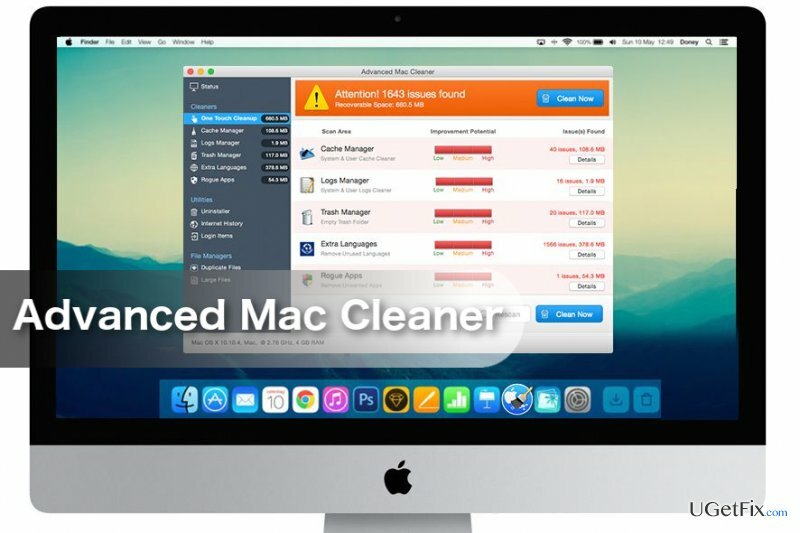
साथ ही, यह मैक ओएस एक्स ऑप्टिमाइज़ेशन टूल परिष्कृत कंप्यूटर डायग्नोस्टिक्स चलाने, पता लगाए गए मुद्दों को ठीक करने और सिस्टम प्रदर्शन को बढ़ावा देने का दावा करता है। फिर भी, उपयोगकर्ता वास्तव में रिपोर्ट करते हैं कि प्रोग्राम के स्कैन परिणाम संदिग्ध हैं और संभवतः, उपयोगकर्ताओं को यह सोचकर डराने के इरादे से अतिशयोक्तिपूर्ण है कि उनके उपकरण एक महत्वपूर्ण स्थिति में हैं राज्य।
सच्चाई यह है कि, उन्नत मैक क्लीनर किसी भी मुद्दे को ठीक करने की संभावना नहीं है, भले ही वे मौजूद हों या नहीं। न ही यह कंप्यूटर के प्रदर्शन को बढ़ावा देगा। माना जाता है कि यह जिन मुद्दों का पता लगाता है, वे उपयोगकर्ताओं को यह समझाने के लिए हैं कि उन्हें मैक क्लीनर का भुगतान किया गया संस्करण प्राप्त करने की आवश्यकता है। इस उपकरण का उपयोग करते समय आपको सैकड़ों नकली गैर-मौजूदा सिस्टम त्रुटियां प्रदान किए जाने की संभावना है।
स्वचालित रूप से शेड्यूल किए गए सिस्टम स्कैन के बाद दिखाई देने वाले पॉप-अप एक और डरावनी रणनीति है जिसे प्रोग्राम को प्रोग्राम का पूर्ण संस्करण प्राप्त करने के लिए प्रोग्राम का पालन करने के लिए डिज़ाइन किया गया है। ये सूचनाएं अनपेक्षित रूप से प्रकट हो सकती हैं और अन्य अनुप्रयोगों के शीर्ष पर चल सकती हैं, जो डिवाइस के सामान्य संचालन में बाधा डालती हैं। यह वह नहीं है जिसकी कोई परिष्कृत प्रणाली अनुकूलन सॉफ़्टवेयर से अपेक्षा करता है।
हालाँकि, उन्नत मैक क्लीनर केवल एक ही नहीं है जो इस तरह के ऑपरेटिंग तरीके को बढ़ावा देता है। अन्य दुष्ट सुरक्षा सॉफ्टवेयर[3] जैसे Mac Adware Cleaner, Mac Ads Cleaner, और Smart Mac Booster इस उत्पाद के समान हैं और लक्ष्य भी के उन्नत संस्करण पर अधिक भुगतान प्राप्त करने के लिए झूठे अलर्ट छोड़ने और उपयोगकर्ताओं को डराने के लिए कार्यक्रम।
बेशक, प्रोग्राम डेवलपर भविष्य में इन कमियों को ठीक कर सकते हैं, लेकिन अभी तक, निश्चित रूप से अधिक सम्मानित सॉफ़्टवेयर हैं जिनका उपयोग आप उन्नत मैक क्लीनर के बजाय कर सकते हैं। इस तथ्य के बारे में कि कई उपयोगकर्ताओं ने अपने कंप्यूटर सिस्टम से इस ऐप को अनइंस्टॉल करने के लिए संघर्ष किया है क्योंकि यह हर स्टार्टअप प्रक्रिया में खुद को बूट करता है, हमने पीड़ितों की मदद करने का फैसला किया। इस प्रकार, हम अनुशंसा करते हैं कि आप नीचे दी गई हमारी अनुशंसित विधि का उपयोग करके इस प्रोग्राम को अपने कंप्यूटर से हटा दें:
मैक से एडवांस्ड मैक क्लीनर को अनइंस्टॉल कैसे करें?
इन फ़ाइलों की स्थापना रद्द करने के लिए, आपको का लाइसेंस प्राप्त संस्करण खरीदना होगा मैक वॉशिंग मशीन X9 मैक वॉशिंग मशीन X9 सॉफ़्टवेयर अनइंस्टॉल करें।
किसी भी वायरस को खत्म करने का सबसे अच्छा तरीका कुछ शक्तिशाली सुरक्षा के साथ सिस्टम को स्कैन करना है उपयोगिता जो दुष्ट सुरक्षा सॉफ़्टवेयर का पता लगाने और मशीन से उसे निकालने में सक्षम है प्रणाली। साथ ही, यदि आपके कंप्यूटर सिस्टम ने किसी प्रकार के समझौता का अनुभव किया है, तो सॉफ़्टवेयर के साथ चीजों को ठीक करने का प्रयास करें जैसे रीइमेजमैक वॉशिंग मशीन X9.
विधि 1। मैनुअल निष्कासन
इन फ़ाइलों की स्थापना रद्द करने के लिए, आपको का लाइसेंस प्राप्त संस्करण खरीदना होगा मैक वॉशिंग मशीन X9 मैक वॉशिंग मशीन X9 सॉफ़्टवेयर अनइंस्टॉल करें।
हालाँकि, यदि आपका एंटीवायरस सॉफ़्टवेयर उन्नत मैक क्लीनर का पता लगाने में असमर्थ है और आप उन्मूलन को मैन्युअल रूप से पूरा करना चाहते हैं, तो आपको निम्नलिखित निर्देशात्मक चरणों का पालन करना चाहिए:
- छोड़ो उन्नत मैक क्लीनर चयन करके आवेदन "मेन्यू" तथा "छोड़ना।"
- फिर खोलें पाना अपनी स्क्रीन के शीर्ष भाग पर मेनू, चुनें लाइब्रेरी कैटलॉग ढूंढें. होल्ड दबाएं विकल्प (Alt) कुंजी अगर पुस्तकालय दिखाई नहीं देता है।
- एक बार पुस्तकालय में देखें कैश और सभी हटाओ उन्नत मैक क्लीनर-संबंधित फ़ोल्डर्स, यदि आपको कोई मिलता है।
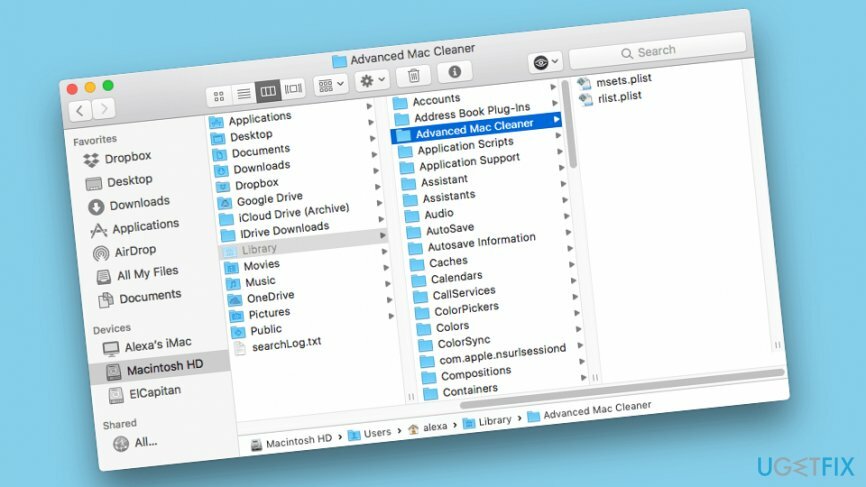
- पुस्तकालय में वापस, खोलें एप्लिकेशन कैटलॉग।
- खोजें उन्नत मैक क्लीनर फ़ोल्डर और इसे खींचकर हटा दें कचरा सूची नीचे गोदी में।
- फिर, खोलें मेनू खोजें फिर से और चुनें सुरक्षित खाली कचरा विकल्प.
- अंत में, अपने मैक को पुनरारंभ करें।
विधि 2। चरण-दर-चरण मार्गदर्शिका
इन फ़ाइलों की स्थापना रद्द करने के लिए, आपको का लाइसेंस प्राप्त संस्करण खरीदना होगा मैक वॉशिंग मशीन X9 मैक वॉशिंग मशीन X9 सॉफ़्टवेयर अनइंस्टॉल करें।
उन्नत मैक क्लीनर से संबंधित सभी घटकों से छुटकारा पाने का एक और तरीका यहां दिया गया है:
- अपना ढूँढो खोजक सेवाएं, पर क्लिक करें जाओ मेनू और इसे टाइप करें: ~/लाइब्रेरी/लॉन्चएजेंट/.
- जब वह फोल्डर खुल जाए, तो दूसरी फाइल को खोजें जिसका नाम है com.pcv.hlpramc.plist.
- इसका पता लगाएँ और इसे अंदर डालें कचरा निर्देशिका।
- बाद में, पर क्लिक करें जाओ मेनू में खोजक और इसे टाइप करें: /लाइब्रेरी/एप्लिकेशन सपोर्ट।
- नाम के एक घटक की खोज करें एएमसी और इसका पता लगाएं कचरा भी।
- इसके अलावा, खोजें उन्नतमैकक्लीनर फ़ाइल और इसे में डाल दिया कचरा बहुत।
- फिर, जारी रखें एप्लीकेशन फोल्डर और खोजें उन्नत मैक क्लीनर.
- ऐप को पर खींचें कचरा अनुभाग और खाली कचरा।
- बाद में, पर जाएँ सेब मेनू और क्लिक करें सिस्टम प्रेफरेंसेज.
- को चुनिए उपयोगकर्ता और समूह विकल्प।
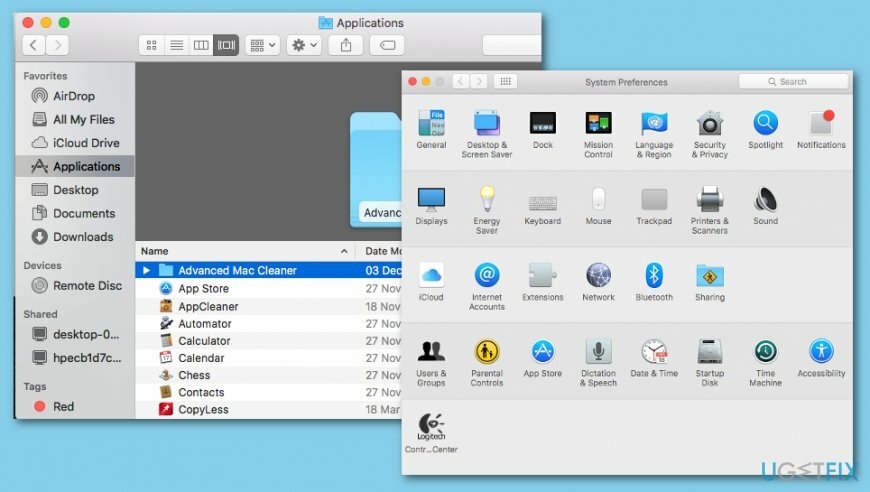
- आपका चुना जाना उपयोगकर्ता नाम और चुनें लॉग इन करेंआइटम।
- यदि आपको. से संबंधित कुछ मिलता है उन्नत मैक क्लीनर सॉफ्टवेयर, को चुनिए “-“ इसे हटाने के लिए घटक के आगे साइन इन करें।
हम यह स्पष्ट करना चाहते हैं कि आपके कंप्यूटर से उन्नत मैक क्लीनर को ठीक से हटाने के लिए, आपको यह सुनिश्चित करना होगा कि इस प्रोग्राम की प्रत्येक फ़ाइल डिवाइस से हटा दी गई है। हो सकता है कि एप्लिकेशन आपके होमपेज को आधिकारिक उन्नत मैक क्लीनर वेबसाइट से बदल दे।
यदि ऐसा होता है, तो संभावित अवांछित घटकों के लिए अपने प्रत्येक कंप्यूटर ब्राउज़र की सावधानीपूर्वक जांच करें, यदि आपको कोई घटक मिले तो उन्हें हटा दें और आधिकारिक दिशानिर्देशों का पालन करते हुए ब्राउज़र को रीसेट करें।
केवल एक क्लिक से कार्यक्रमों से छुटकारा पाएं
आप ugetfix.com विशेषज्ञों द्वारा प्रस्तुत चरण-दर-चरण मार्गदर्शिका की सहायता से इस प्रोग्राम को अनइंस्टॉल कर सकते हैं। आपका समय बचाने के लिए, हमने ऐसे टूल भी चुने हैं जो इस कार्य को स्वचालित रूप से पूरा करने में आपकी सहायता करेंगे। यदि आप जल्दी में हैं या यदि आपको लगता है कि आपके पास प्रोग्राम को अनइंस्टॉल करने के लिए पर्याप्त अनुभव नहीं है, तो बेझिझक इन समाधानों का उपयोग करें:
प्रस्ताव
अभी करो!
डाउनलोडहटाने का सॉफ्टवेयरख़ुशी
गारंटी
यदि आप प्रोग्राम का उपयोग करके अनइंस्टॉल करने में विफल रहे हैं, तो हमारी सहायता टीम को अपनी समस्याओं के बारे में बताएं। सुनिश्चित करें कि आप यथासंभव अधिक विवरण प्रदान करते हैं। कृपया, हमें उन सभी विवरणों के बारे में बताएं जो आपको लगता है कि हमें आपकी समस्या के बारे में पता होना चाहिए।
यह पेटेंट मरम्मत प्रक्रिया 25 मिलियन घटकों के डेटाबेस का उपयोग करती है जो उपयोगकर्ता के कंप्यूटर पर किसी भी क्षतिग्रस्त या गुम फ़ाइल को प्रतिस्थापित कर सकती है।
क्षतिग्रस्त सिस्टम को सुधारने के लिए, आपको मालवेयर रिमूवल टूल का लाइसेंस प्राप्त संस्करण खरीदना होगा।

निजी इंटरनेट एक्सेस एक वीपीएन है जो आपके इंटरनेट सेवा प्रदाता को रोक सकता है, सरकार, और तृतीय-पक्ष आपके ऑनलाइन ट्रैक करने से और आपको पूरी तरह से गुमनाम रहने की अनुमति देते हैं। सॉफ्टवेयर टोरेंटिंग और स्ट्रीमिंग के लिए समर्पित सर्वर प्रदान करता है, इष्टतम प्रदर्शन सुनिश्चित करता है और आपको धीमा नहीं करता है। आप भू-प्रतिबंधों को भी बायपास कर सकते हैं और नेटफ्लिक्स, बीबीसी, डिज़नी + और अन्य लोकप्रिय स्ट्रीमिंग सेवाओं जैसी सेवाओं को बिना किसी सीमा के देख सकते हैं, चाहे आप कहीं भी हों।
मैलवेयर हमले, विशेष रूप से रैंसमवेयर, आपकी तस्वीरों, वीडियो, काम या स्कूल की फाइलों के लिए अब तक का सबसे बड़ा खतरा हैं। चूंकि साइबर अपराधी डेटा को लॉक करने के लिए एक मजबूत एन्क्रिप्शन एल्गोरिथ्म का उपयोग करते हैं, इसलिए इसका उपयोग तब तक नहीं किया जा सकता जब तक कि बिटकॉइन में फिरौती का भुगतान नहीं किया जाता है। हैकर्स को भुगतान करने के बजाय, आपको पहले विकल्प का उपयोग करने का प्रयास करना चाहिए स्वास्थ्य लाभ ऐसे तरीके जो आपको खोए हुए डेटा के कम से कम कुछ हिस्से को पुनः प्राप्त करने में मदद कर सकते हैं। अन्यथा, आप फाइलों के साथ-साथ अपना पैसा भी खो सकते हैं। सबसे अच्छे उपकरणों में से एक जो कम से कम कुछ एन्क्रिप्टेड फाइलों को पुनर्स्थापित कर सकता है - डेटा रिकवरी प्रो.